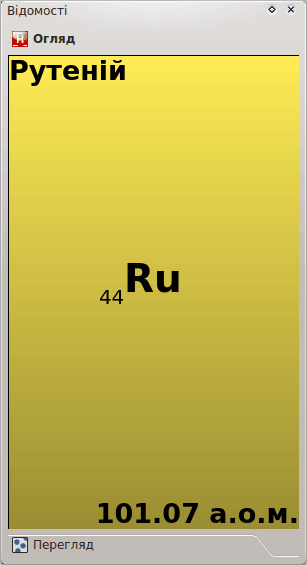За допомогою редактора молекул ви можете переглядати та редагувати молекули. Редактор засновано на бібліотеках Avogadro 2.
За допомогою панелі керування, розташованої ліворуч, ви можете змінювати параметри перегляду, редагувати молекулу або вимірювати її. На цій панелі передбачено три вкладки: Показ, Редагування і Вимірювання. У верхній частині вікна передбачено засіб вибору режиму перегляду, Стиль (можливі варіанти: (кульки і стержні), (лакриця), (сфери Ван-дер-Ваальса), (сфери Ван-дер-Ваальса, де AO означає «Ambient Occlusion» або «перетікання у сусідній») та (каркас)). Кнопками у нижній частині вікна можна скористатися для того, щоб , , і вікно. Отримані файли буде збережено до вашої теки Документи, звідки ви зможете завантажити їх до редактора.
На панелі Статистика буде показано назву (якщо така доступна), формулу та вагу молекули.
Вкладкою Показ можна скористатися для перегляду завантаженої молекули. Наведенням вказівника миші на поле перегляду з наступним перетягуванням ви можете змінити точку огляду молекули. Скористайтеся лівою кнопкою миші для обертання молекули, правою кнопкою для пересування молекули і коліщатком для зміни масштабу молекули.
Вкладку Редагування призначено для редагування молекули. Ви можете додавати атоми: для цього достатньо вибрати елемент зі спадного списку Елемент і клацнути лівою кнопкою миші на панелі перегляду.
За допомогою вкладки Вимірювання можна вимірювати відстані та кути у молекулі. Для вимірювання скористайтеся настановами, наведеними на цій вкладці.
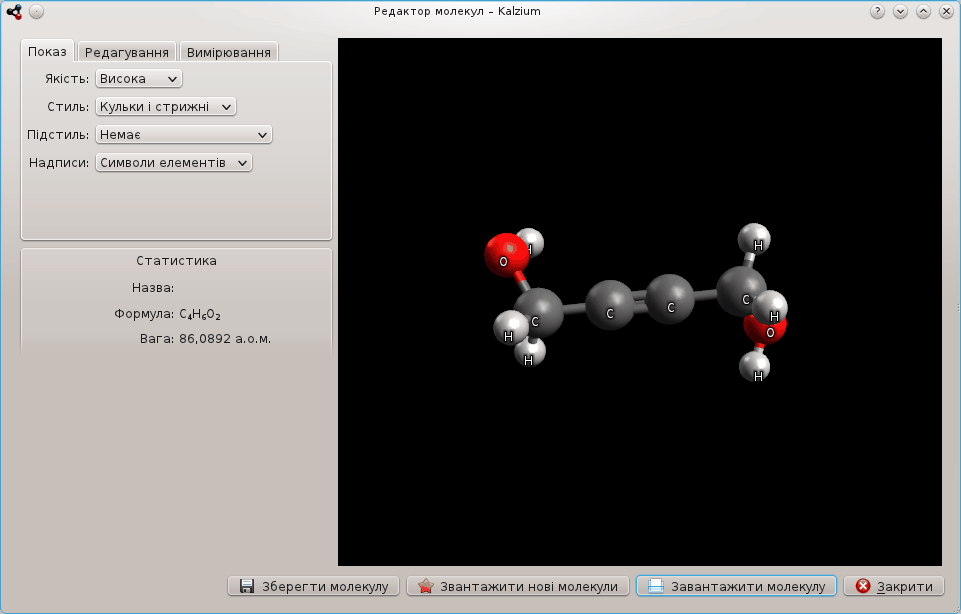
У Таблиці ізотопів буде показано ізотопи елементів.
Існують різні види ізотопів, деякі з них стабільні, деякі — ні. Нестабільні ізотопи можуть розпадатися з випроміненням альфа-частинок або двох різних варіантів з випроміненням бета-частинок. Цю різницю показано різними кольорами ізотопів.
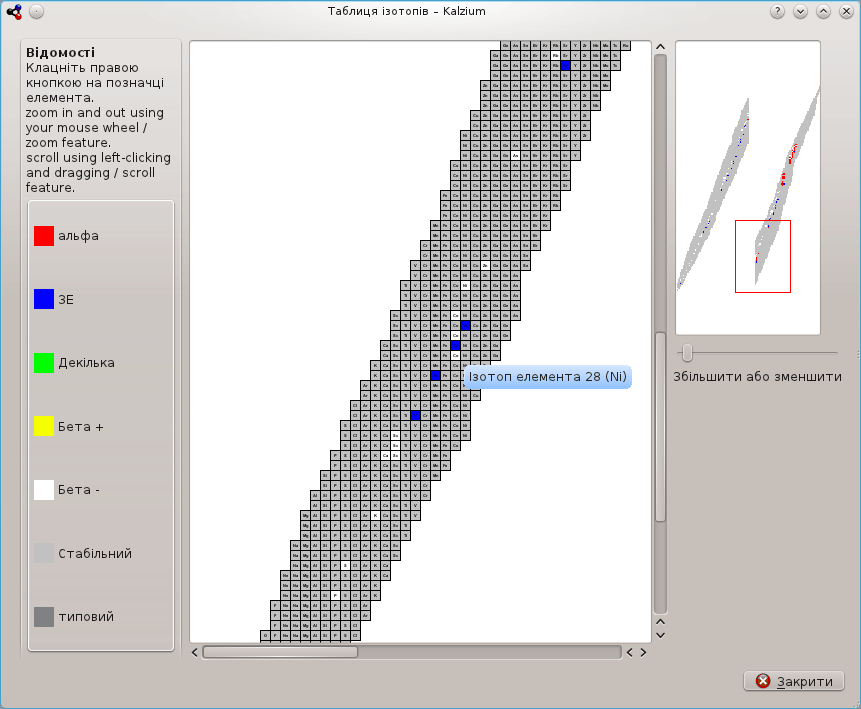
Kalzium може показувати ізотопи діапазону елементів
Діалогове вікно Графік даних надає вам змогу відобразити у графічному вигляді деяку інформацію щодо елементів. За віссю X відкладено діапазон елементів (починаючи від першого до останнього). Ви можете встановити цей діапазон за допомогою полів Перший елемент і Останній елемент. Натисніть кнопку  місцями осей, розташовану між панелями даних осей, щоб поміняти місцями вісі X і Y.
місцями осей, розташовану між панелями даних осей, щоб поміняти місцями вісі X і Y.
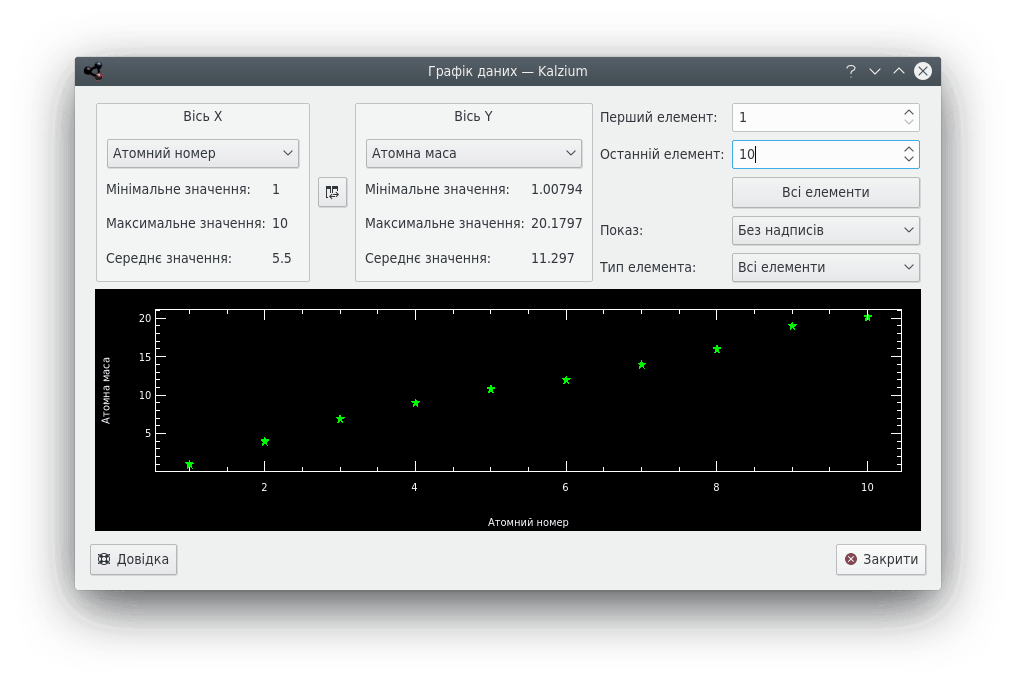
Kalzium може креслити графіки характеристик діапазону елементів.
За допомогою пункту можна відкрити вікно калькулятора Kalzium. У вікні калькулятора ви зможете скористатися декількома калькуляторами різного призначення.
У Kalzium передбачено такі калькулятори:
- Калькулятор молекулярних мас
За допомогою цього калькулятора ви зможете обчислювати різних молекул.
Ви можете вказати скорочену форму назви молекули та додати альтернативні форми скорочених назв.
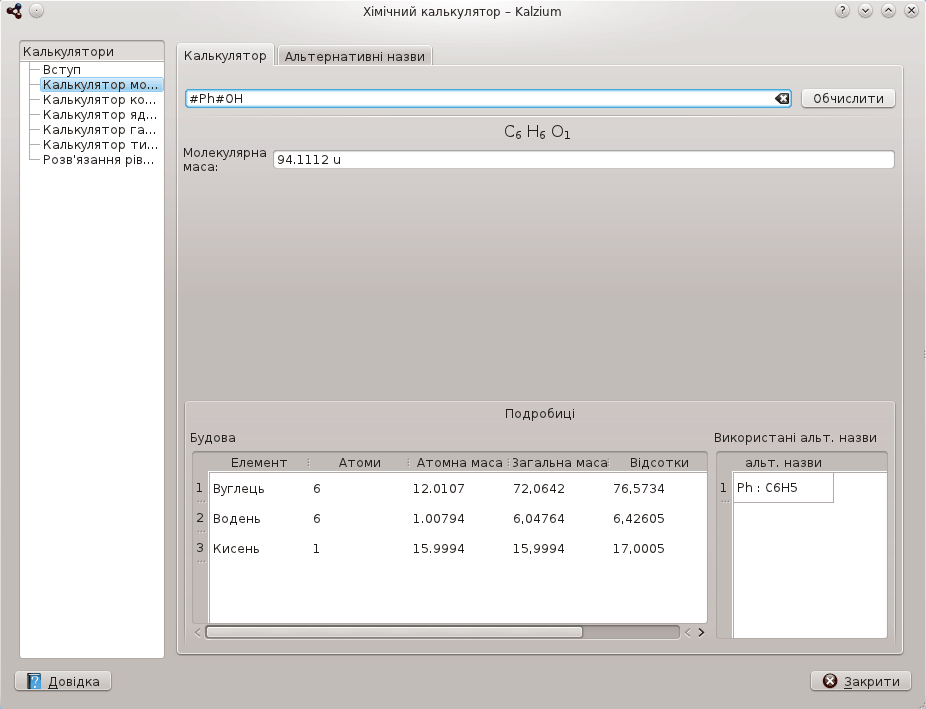
Kalzium обчислює молекулярну масу фенолу.
- Калькулятор концентрації
За допомогою цього калькулятора ви можете обчислювати значення з такого набору:
Кількість розчинюваної речовини:
Щільність розчинника
Щільність розчинюваного
Передбачено багато одиниць виміру значень та різні способи вказування значень.
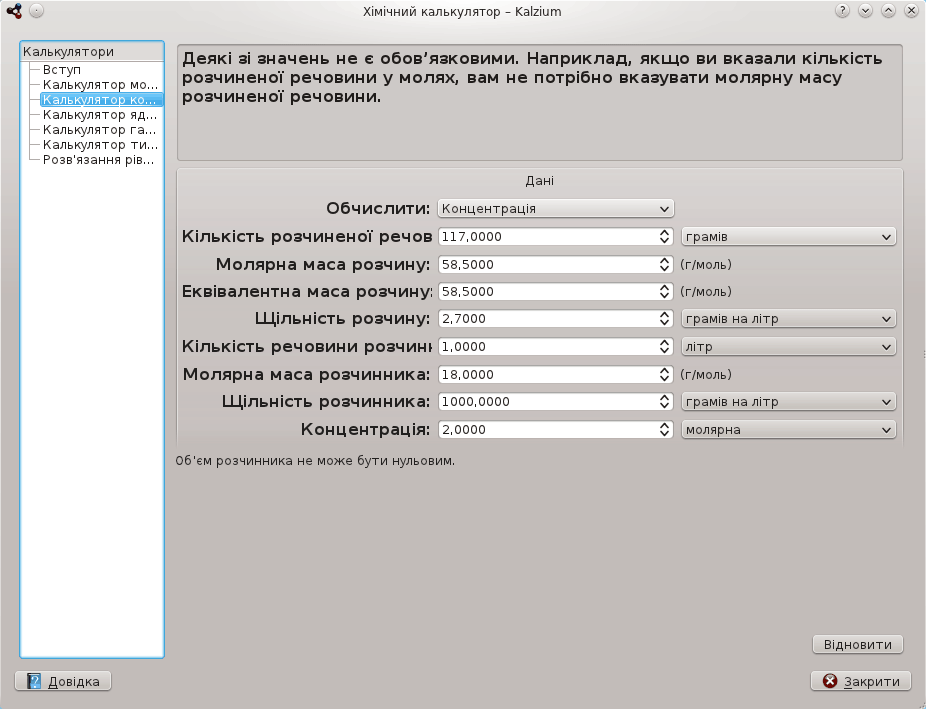
Kalzium обчислює параметри розчину.
- Калькулятор ядер
У цьому калькуляторі використано дані, доступні у Kalzium, для обчислення очікуваної маси матеріалу через вказаний проміжок часу.
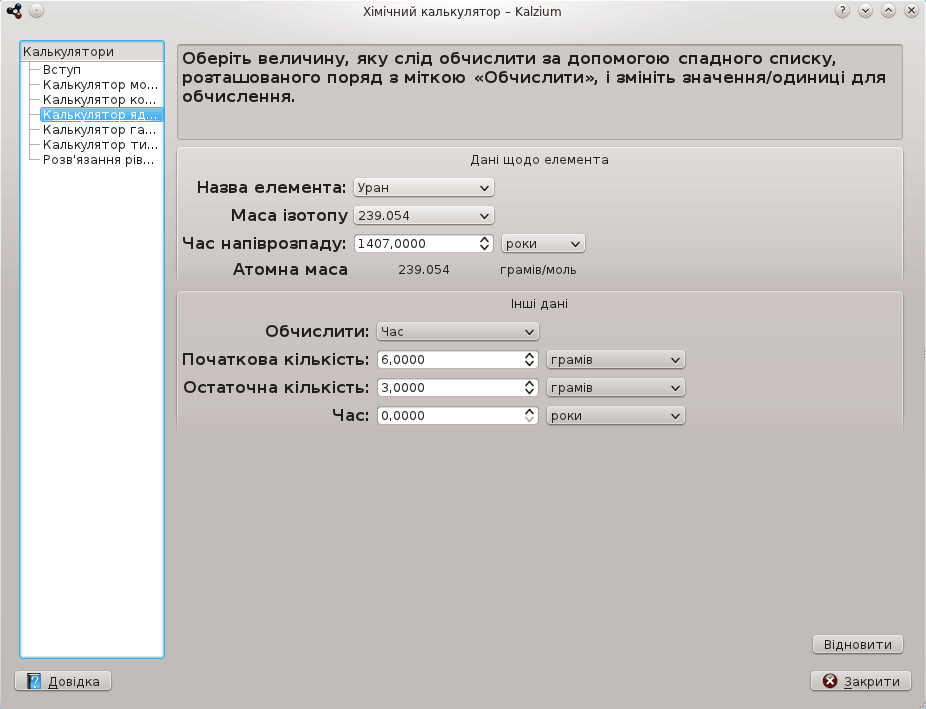
Kalzium обчислює параметри розпаду урану.
- Калькулятор газів
За допомогою цього калькулятора ви можете обчислити значення температури, тиску, об'єму, кількості речовини тощо для різноманітних ідеальних та реальних газів.
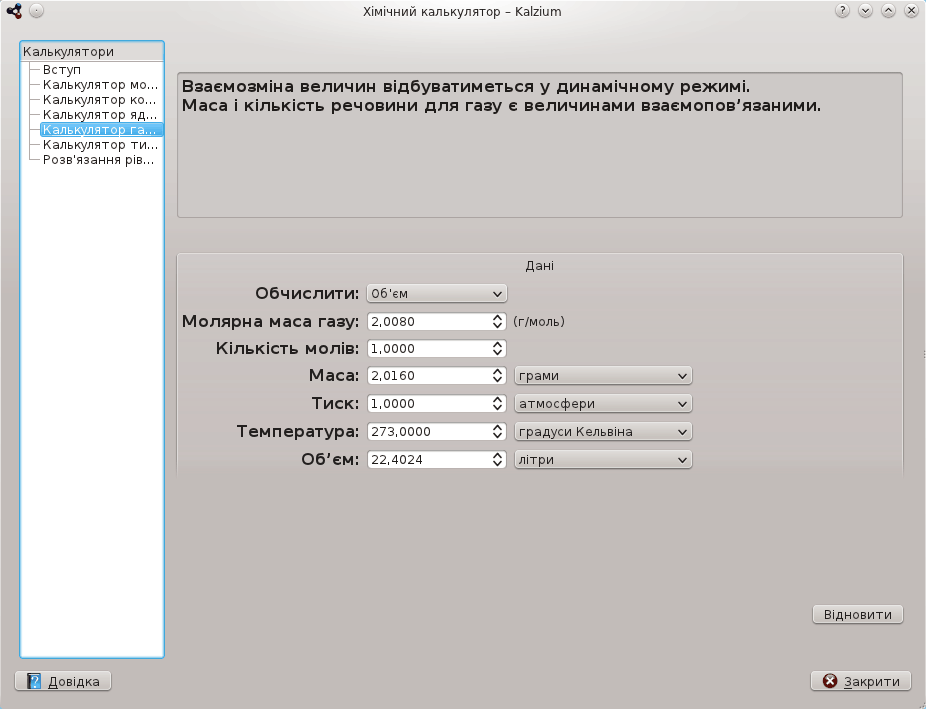
Kalzium обчислює параметри газу.
- Калькулятор титрування
За допомогою цього калькулятора можна знайти еквівалентну точку на шкалі pH на основі гіперболічного наближення. Також за допомогою цього калькулятора можна спробувати розв'язати систему рівнянь рівноваги і визначити вплив концентрації одного реагенту на концентрацію іншого.
На сторінці калькулятора передбачено дві вкладки, а саме:
- Експериментальні значення
Калькулятором можна скористатися для малювання графіків експериментальних даних, отриманих під час титрування для пошуку еквівалентного об'єму. Рекомендуємо вам вказувати парну кількість точок через використаний алгоритм найкращого наближення. Вказувати дані слід за зростанням об'єму (значення за віссю X).
- Теоретичні рівняння
Тут ви можете заповнити таблицю рівняннями, які раніше було отримано з умов хімічної рівноваги.
Наприклад, якщо ви маєте справу з реакцією за рівнянням A + B -> C + D, рівняння буде таким: K=(C*D)/(A*B). Отже до стовпчика Параметр слід вписати
K, а до стовпчика Значення —(C*D)/(A*B). Якщо вам потрібно визначити для параметра відоме значення, ви можете просто записати числове значення до поля Значення.Наприклад, ви можете скористатися системою:
A=(C*D)/(B*K)K=10^-3C=OHOH=(10^-14)/HH=10^-4B=6*(10^-2)Після цього, слід вказати
Dу полі Вісь X іAу полі Вісь Y: нам потрібно знайти функціональну залежність A від концентрації D.Примітка
Будь ласка, не використовуйте дужок для показників:
10^-3— правильно вказане число, а10^(-3)— помилкове.
Графічне представлення результатів можна отримати за допомогою натискання кнопки . Червоною лінією на графіку буде показано теоретичні значення, синьою — експериментальні точки, а зеленою — наближену криву, побудовану на основі експериментальних значень. Графік можна зберегти у форматі зображення SVG.
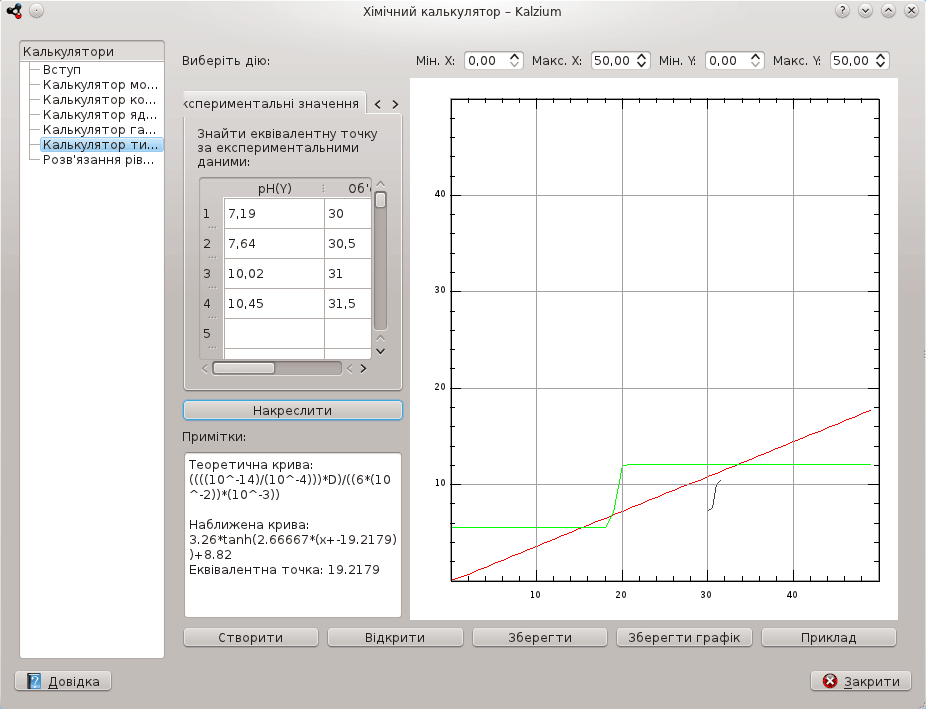
Типовий приклад результатів титрування.
- Розв'язання рівнянь
Розв'язання рівнянь допомагає користувачеві розв'язувати хімічні рівняння. Ось приклад:
aH2O + bCO2 -> cH2CO3
Розраховане рівняння буде показано у верхній частині вікна. Як ви можете бачити з цього першого прикладу, можна також визначати значення одного або декількох коефіцієнтів. Інші коефіцієнти буде приведено у відповідність. Крім того, можна використовувати дужки навколо елементів або електричні заряди, як це продемонстровано у останніх двох прикладах.
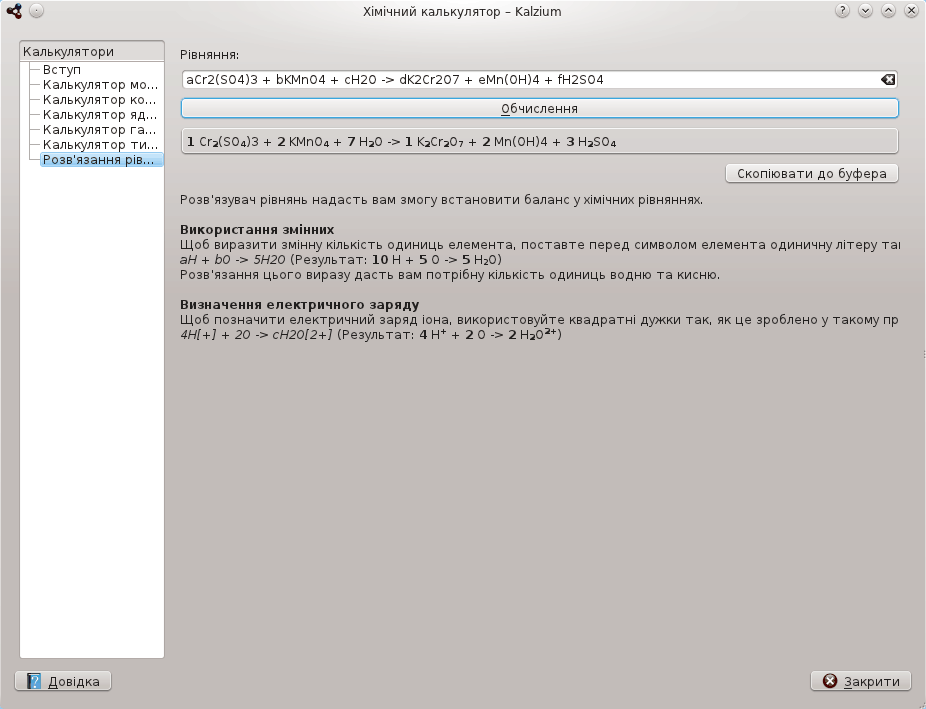
Kalzium обчислює коефіцієнти у рівнянні.
Повідомлення про небезпеку або ризик, також відомі як Risk and Safety Statements, R/S statements, R/S numbers, і R/S sentences, — це система кодів і повідомлень щодо небезпеки для позначення небезпечних хімікалій та сумішей. Повідомлення про небезпеку та ризик складається з частини про ризик (R) і частини про безпеку (S), за кожною йде комбінація чисел. Кожне число відповідає певному повідомленню. Таке повідомлення, що складається з літер і цифр, має однакове значення всіма мовами.
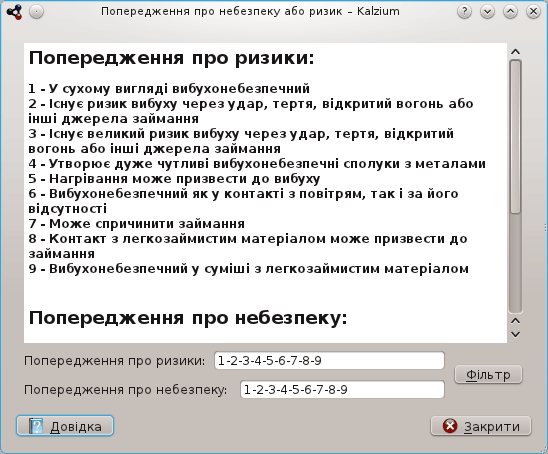
Kalzium може показувати повідомлення про небезпеку або ризик
У глосарії наведено відомості про найуживаніші хімічні інструменти, а також деякі додаткові відомості. Ліворуч у вікні глосарію ви можете бачити ієрархію елементів. Згори розміщено хімічні терміни, під якими знаходиться друга ієрархія лабораторних інструментів.
Вгорі віджета ви можете бачити пошукову панель. Якщо ви почнете набирати у ній текст, ієрархія записів негайно зміниться у відповідності до набраного тексту. Маленька кнопочка праворуч від панелі пошуку очистить вміст рядка пошуку.
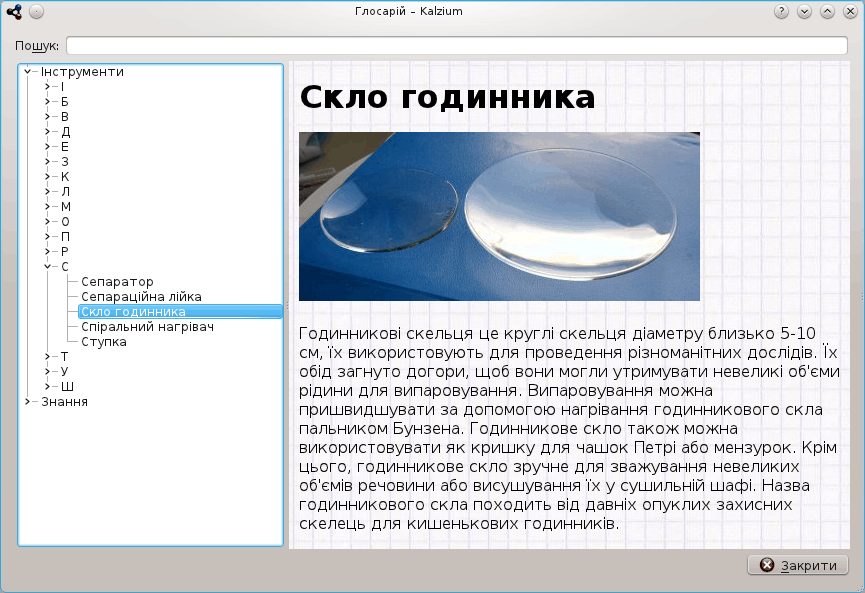
У вікні Таблиці ви зможете ознайомитися з літерами грецького алфавіту, який використовується для позначення хімічних і фізичних величин, а також латинськими префіксами та римськими числами, які відповідають звичайним арабським числам.
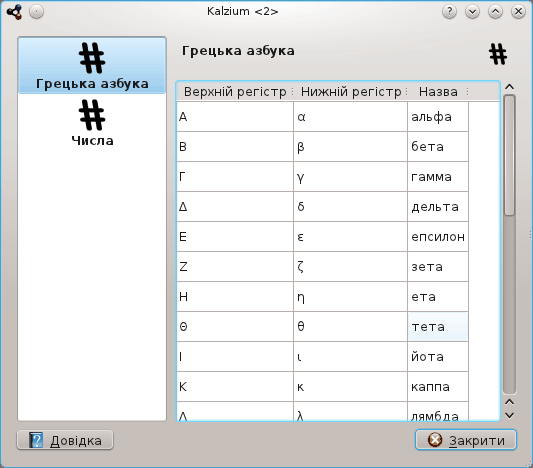
Вкладка Перегляд є другою на навігаційній панелі.
Спочатку ви побачите такі піктограми і текст:
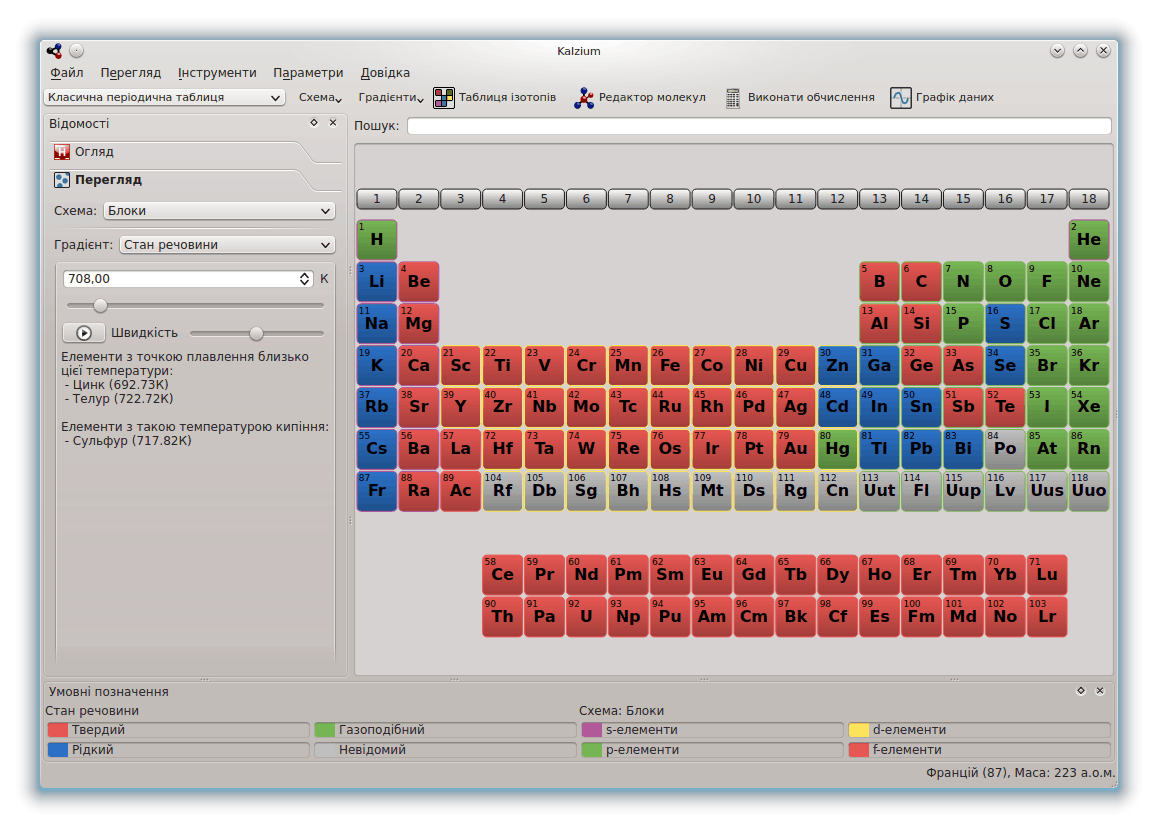
Kalzium може показувати, які елементи знаходяться у стані твердого тіла, рідини або пари за заданої температури.
Вкладка Перегляд надає вам можливість фільтрувати таблицю елементів. Наприклад, за допомогою цієї можливості можна вивчати як змінювалася періодична таблиця з плином часу і відкриттям все нових елементів. Виберіть зі списку Градієнт. Якщо ви пересуватимете повзунок, ви зможете зауважити, що деякі з елементів почнуть зникати при посуванні повзунка ліворуч, і навпаки, з'являтися, якщо ви просуватимете його праворуч. Крім того, з просуванням повзунка праворуч кількість елементів постійно збільшуватиметься.
Число відповідає даті, на яку ви налаштовуєтесь. Якщо пересунути повзунок до 1856 року, ви побачите елементи, які були відомі у 1856 році.
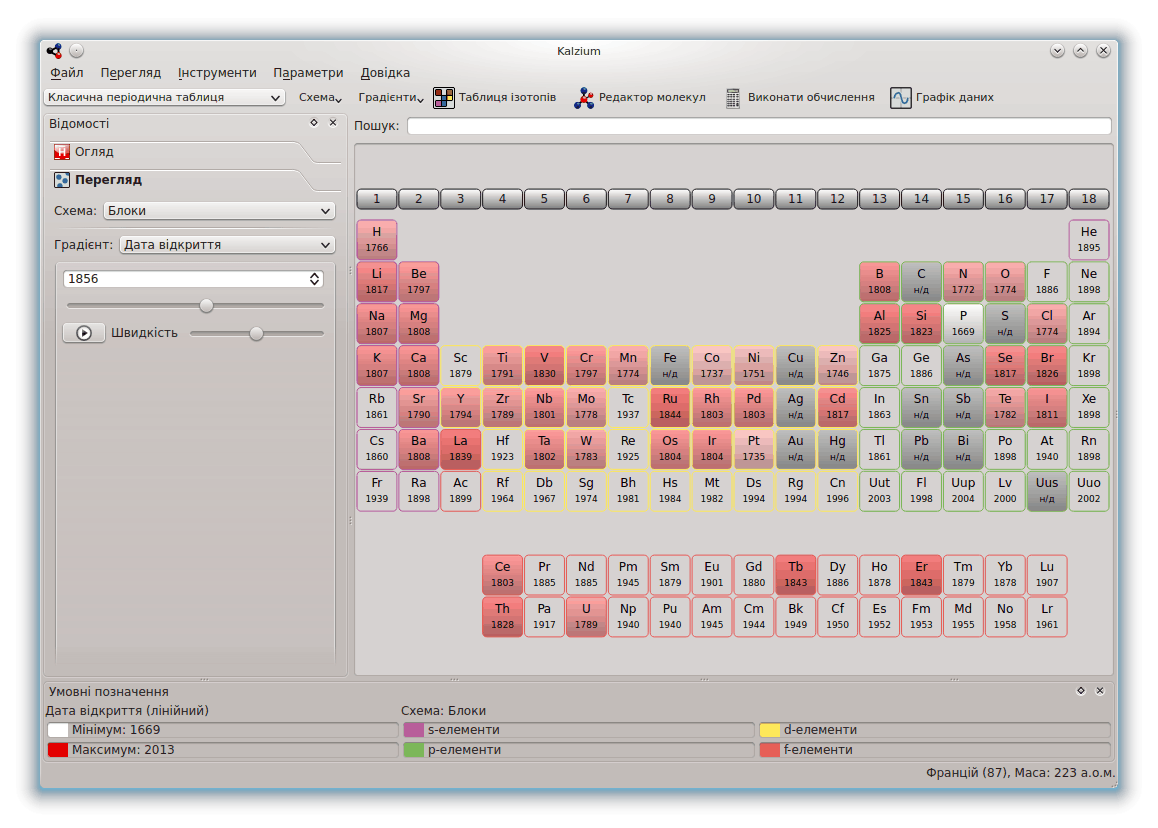
Періодична система у минулому (елементи відомі у 1856)